![]() Word で「見出し」から「目次」を自動作成することはできますか?
Word で「見出し」から「目次」を自動作成することはできますか?
![]() 「見出しスタイル」を設定すれば「目次ページ」を挿入できます。
「見出しスタイル」を設定すれば「目次ページ」を挿入できます。
Word では、何ページにもおよぶ文書となっても、各章の頭などに「見出しスタイル」を設定しておけば、あとから「見出し」と「ページ番号」を表示させる「目次ページ」を自動生成して、指定場所に挿入できます。
![]()
かなり細かい設定が可能ですが、まずは簡単に紹介しておきます。
- 「見出し」に「見出しスタイル」を設定
「ホーム」リボンの「スタイル」グループで「標準」「見出し1」「見出し2」「表題」といったスタイルが選べるようになっています。

- 各章の「見出し」に「見出し1」や「見出し2」を設定します。
- 設定したい「見出し」を選択した状態で「見出し1」ボタンをクリックすれば「見出し1」が適用されます。
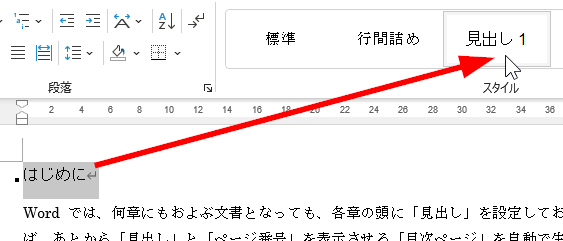
- 大きな章の中をさらに細かく分ける場合、大見出しを「見出し1」にして小見出しを「見出し2」にします。
- 「見出し」をクリックすると「スタイル」グループで適用中のスタイルが強調表示され、あとからでも確認できます。
- 「見出し3」もあるので、さらに細かく分けることもできます。
- 「目次ページ」の挿入
「見出しスタイル」を設定した「見出し」を付けた文書ができたら「目次ページ」を挿入したい場所を指定します。とりあえず「表題」の末尾で「Enter」キーを押し、その下に挿入でもいいでしょう。
- 場所を指定した状態で「参考資料」リボンの「目次」グループから「目次」ボタンをクリック
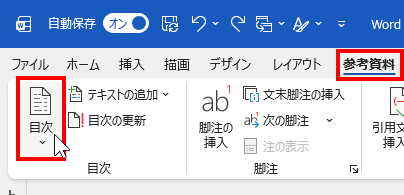
- メニューから「自動作成の目次2」を選択すると「見出し」と「ページ番号」による目次が挿入されます。
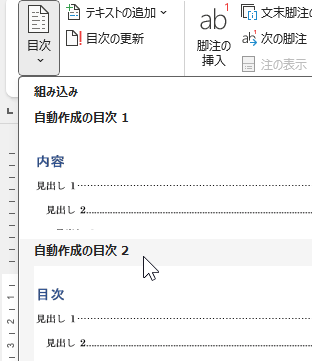
- 場所を指定した状態で「参考資料」リボンの「目次」グループから「目次」ボタンをクリック
- 「目次」の更新
文書であとから「見出し」の文言を変更したり、章の追加や削除により「見出し」が増減したり、「ページ番号」が変わったりしても自動で連動はしないので「目次」を更新する必要があります。
- 「目次」のどこかをクリックすると「目次」全体が選択され、上部に「目次の更新」ボタンが現れます。
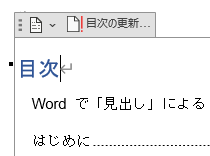
- 「目次の更新」ボタンをクリックして「ページ番号だけ」か「目次すべて」か選択して「OK」します。
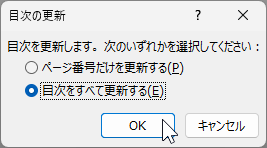
- 「目次」のどこかをクリックすると「目次」全体が選択され、上部に「目次の更新」ボタンが現れます。
- 「目次ページ」のカスタマイズ
「目次ページ」は直接編集できます。たとえば「見出し」の文言が長すぎるときは削除して短くすることもできます。
- 「目次ページ」で文言を変えても、実際の文書の「見出し」は変わりません。
- さらに「目次ページ」の設定をカスタマイズしたいときは、挿入時に使った「目次」ボタンメニューで「ユーザー設定の目次」を選択することで「目次」画面が開きます。
![]()
「ユーザー設定の目次」の設定については「パソコン用語解説」で細かく解説しています。
参考にしてみてください。
◆◇◆
「目次ページ」を挿入後、「表示」設定が「印刷レイアウト」のときは「Ctrl」キーを押しながらクリックすると、対象の「見出し」のページとその場所にカーソルがジャンプしてくれます。
![]()
「閲覧モード」のときは「目次ページ」の「見出し」はリンクのような状態になっているので「Ctrl」キーを押さなくてもクリックするだけで「見出し」のページとその場所にジャンプしてくれます。
![]()
「Webレイアウト」のときは「目次ページ」に「ページ番号」ではなく、「見出し」に「ハイパーリンク」を設定できます。
![]()
なので、これを Webページとして公開すれば、クリックだけで「見出し」のページとその場所にジャンプすることができます。
理解を深めるための「パソコン用語解説」
記事の情報は公開時あるいは更新時のもので、最新情報はリンク先など情報元の公式ページでご確認ください。

